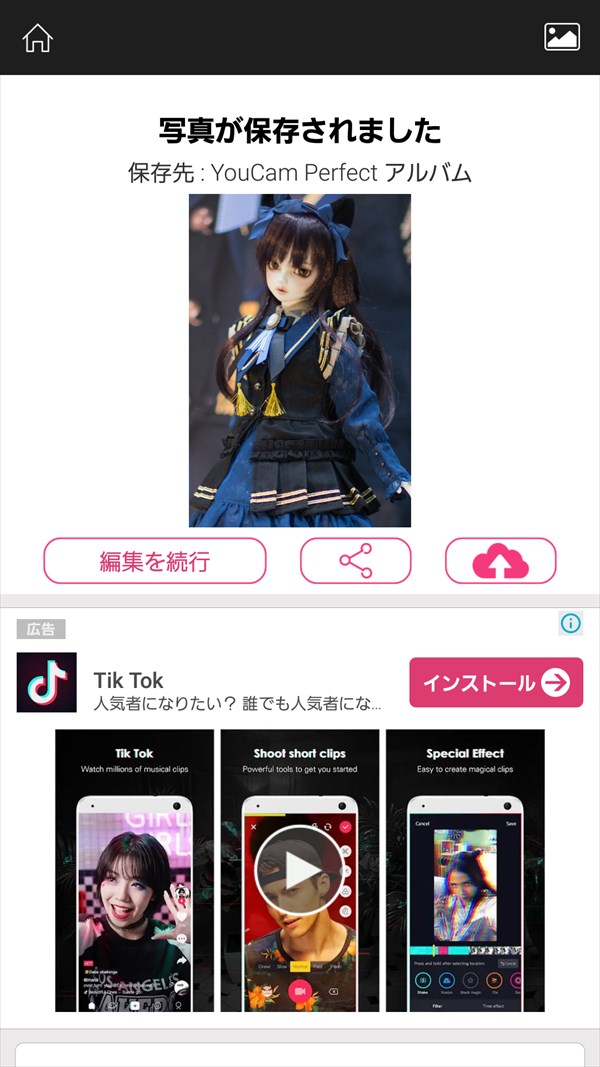自撮りカメラアプリの「YouCam Perfect」(ユーカム パーフェクト)を使うと、写真(画像)に写った人物を簡単に美肌や小顔、デカ目等に加工することができます。
今回は、このYouCam Perfectで、編集(加工)した写真を保存する方法を紹介します。
編集(加工)した写真を保存する方法
※ここでは、Android版の「YouCam Perfect」アプリ(バージョン 5.30.1)を使用します。
編集(加工)した写真を保存する
写真を編集(加工)し終えたら、スマホに保存します。
※ここでは、「小顔」加工をし終えたところから解説します。
2.「編集」画面に戻るので、画面右上の「保存」をタップします。

※画面上部の「左矢印」マークをタップすると、加工前の写真が表示されます。
「右矢印」マークをタップすると、加工後の写真に戻るので、加工前と後の写真を比較することができます。

3.画面に「処理しています」と表示された後、「写真が保存されました」画面が開き、スマホに写真が保存されます。
※写真の保存先:「YouCam Perfect」フォルダ(アルバム)